Ustawienia ECO
To ustawienie umożliwia domyślne stosowanie automatycznego drukowania dwustronnego, co pozwala oszczędzać papier, a także uaktywnić funkcję automatycznego włączania/wyłączania drukarki w celu ograniczania zużycia energii elektrycznej.
Korzystanie z funkcji oszczędzania energii
Poniższa procedura umożliwia korzystanie z funkcji oszczędzania energii.
-
Wybierz przycisk
 (Ustawienia) na ekranie GŁÓWNY.
(Ustawienia) na ekranie GŁÓWNY. -
Wybierz opcję
 ECO.
ECO. -
Wybierz opcję Kontr. zasil. (Power control).
-
Wybierz opcję Użyj autom. kontroli zasilania (Use auto power control).
-
Zapoznaj się z instrukcjami wyświetlanymi na ekranie i wybierz opcję Dalej (Next).
-
Dopasuj odpowiednio poniższe ustawienia.
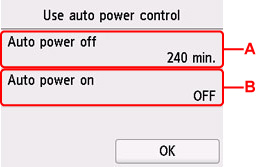
-
A: Umożliwia określenie długości czasu, po którego upływie nastąpi automatyczne wyłączenie drukarki, o ile drukarka pozostawała w stanie bezczynności lub nie pobierała danych do drukowania.
-
B: Wybór ustawienia WŁĄCZONY (ON) powoduje, że drukarka włączy się automatycznie, gdy komputer wyśle do drukarki polecenie skanowania lub dane do wydruku.
 Uwaga
Uwaga-
Wybranie ustawienia Użyj planowania (Use scheduling) pozwala ustawić godzinę i dzień automatycznego włączenia/wyłączenia zasilania.
-
Wybranie ustawienia Nie używaj kontroli zasilania (Do not use power control) powoduje wyłączenie wszystkich ustawień sterowania zasilaniem i planowania.
-
Korzystanie z funkcji Drukowanie dwustronne
Aby korzystać z funkcji drukowania dwustronnego, wykonaj poniższą procedurę.
-
Wybierz przycisk
 (Ustawienia) na ekranie GŁÓWNY.
(Ustawienia) na ekranie GŁÓWNY. -
Wybierz opcję
 ECO.
ECO. -
Wybierz opcję Ustawienie druku 2-stronnego (Two-sided print settings).
-
Dopasuj odpowiednio poniższe ustawienia.
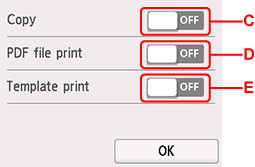
-
C: Wybierz kopiowanie dwustronne jako tryb domyślny.
-
D: Wybierz jako ustawienie domyślne drukowanie dwustronne plików PDF zapisanych na napędzie flash USB.
-
E: Wybierz jako tryb domyślny drukowanie dwustronne formularzy szablonów za pomocą drukarki.
 Uwaga
Uwaga-
Po wybraniu drukowania dwustronnego ikona
 jest wyświetlana na elementach ustawień drukowania dwustronnego na każdym ekranie ustawień drukowania.
jest wyświetlana na elementach ustawień drukowania dwustronnego na każdym ekranie ustawień drukowania.
-

